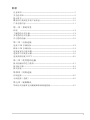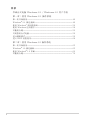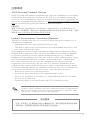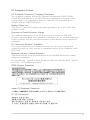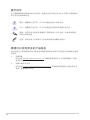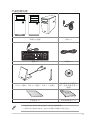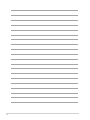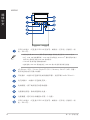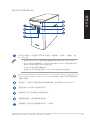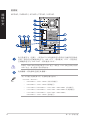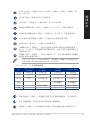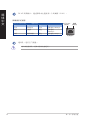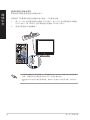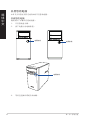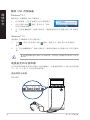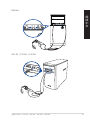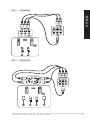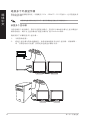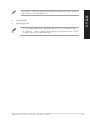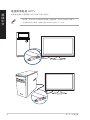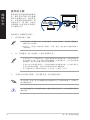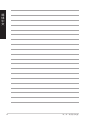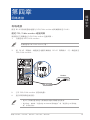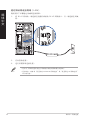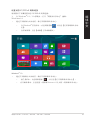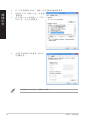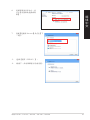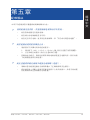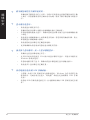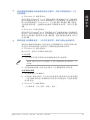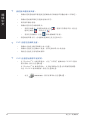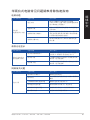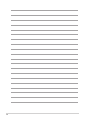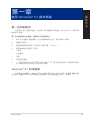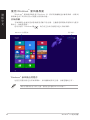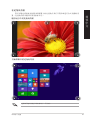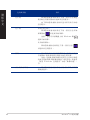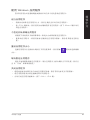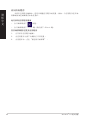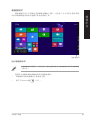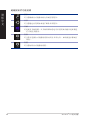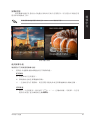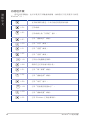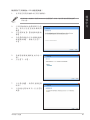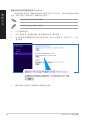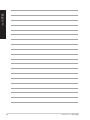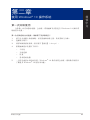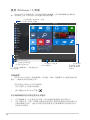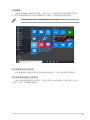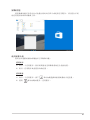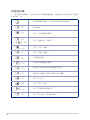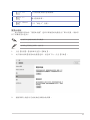ASUS Thin Client
用戶手冊
M12AD M52AD
A31AD/F31AD/K31AD

2
C22416
第三版
2023 年 10 月
版權說明
©ASUSTeK Computer Inc. All rights reserved. 華碩電腦股份有限公司保留所有權利。
本用戶手冊包括但不限於其所包含的所有信息都受到著作權法的保護,未經華碩
電腦股份有限公司(以下簡稱“華碩”)許可,不得有任何仿造、複製、摘抄、轉
譯、發行等行為或為其它利用。
免責聲明
本用戶手冊是以“現狀”及“以目前明示的條件下”的狀態提供給您。在法律允
許的範圍內,華碩就本用戶手冊,不提供任何明示或默示的擔保及保證,包括但不限
於商業暢銷性、特定目的適用性、未侵害任何他人權利及任何使用本用戶手冊或無法
使用本用戶手冊的保證,且華碩對因使用本用戶手冊而獲取的結果或通過本用戶手冊
所獲得任何信息的準確性或可靠性不提供擔保及保證。
用戶應自行承擔使用本用戶手冊的所有風險。用戶明確瞭解並同意華碩、華碩的
被授權人及董事、管理層、員工、代理商、關聯企業皆無須為您因本用戶手冊、或因
使用本用戶手冊、或因不可歸責于華碩的原因而無法使用本用戶手冊或其任何部分而
可能產生的衍生、附帶、直接、間接、特別、懲罰或任何其它損失(包括但不限於利
益損失、業務中斷、數據丟失或其它金錢損失)負責,不論華碩是否被告知發生上述
損失之可能性。
由於部分國家或地區可能不允許責任的全部免除或對上述損失的責任限制,所以
上述限制或排除條款可能對您不適用。
用戶知悉華碩有權隨時修改本用戶手冊。本產品規格或驅動程序一經改變,本
用戶手冊將會隨之更新。本用戶手冊更新的詳細說明請您訪問華碩的客戶服務網
https://www.asus.com.cn/support/,或是直接與華碩電腦客戶關懷中心 400-600-6655
聯繫(400 服務熱線支持手機撥打)。
對於本用戶手冊中提及的第三方產品名稱或內容,其所有權及知識產權都為各產
品或內容所有人所有且受現行知識產權相關法律及國際條約的保護。
當下列兩種情況發生時,本產品將不再受到華碩的保修及服務:
(1) 本產品曾經過非華碩授權的維修、規格更改、零件替換或其它未經過華碩授權
的行為。
(2)本產品序號模糊不清或丟失。
服務與支持
請訪問多國語言網站 https://www.asus.com/support/ 。

3
目錄
注意事項 ............................................................................................................................... 5
安全性須知 .......................................................................................................................... 9
提示符號 ............................................................................................................................ 10
哪裡可以找到更多的產品信息................................................................................ 10
產品包裝內容 .................................................................................................................. 11
第一章:系統導覽
歡迎 ................................................................................................................................ 13
了解您的台式電腦 ........................................................................................................ 13
安裝您的台式電腦 ........................................................................................................ 19
開啟您的電腦 .................................................................................................................. 22
第二章:設備連接
連接 USB 存儲設備 ..................................................................................................... 23
移除 USB 存儲設備 ..................................................................................................... 24
連接麥克風與揚聲器 ................................................................................................... 24
連接多個外接顯示器 ................................................................................................... 28
連接高清電視 HDTV .................................................................................................. 30
第三章:使用您的電腦
使用電腦時的適當姿勢 .............................................................................................. 31
使用讀卡器 ....................................................................................................................... 32
使用光驅 ............................................................................................................................ 33
第四章:網絡連接
有線連接 ............................................................................................................................ 35
無線連接(選配) ........................................................................................................ 40
第五章:疑難解決
華碩台式電腦常見問題疑難排除快速指南 ....................................................... 45

4
目錄
華碩台式電腦 Windows® 8.1 / Windows® 10 用戶手冊
第一章:使用 Windows® 8.1 操作系統
第一次開始使用 .............................................................................................................49
Windows® 8.1 鎖定畫面 ........................................................................................... 49
使用 Windows® 新風格界面....................................................................................50
使用 Windows 應用程序 ...........................................................................................53
功能組合鍵 ....................................................................................................................... 58
關閉您的台式電腦 ........................................................................................................ 59
進入睡眠模式 .................................................................................................................. 59
進入 BIOS 設置程序 ....................................................................................................63
第二章:使用 Windows® 10 操作系統
第一次開始使用 .............................................................................................................65
Windows® 10 鎖定畫面 ............................................................................................ 65
使用 Windows® 10 界面...........................................................................................66
功能組合鍵 ....................................................................................................................... 70

5
注意事項
ASUS Recycling/Takeback Services
ASUS recycling and takeback programs come from our commitment to the highest
standards for protecting our environment. We believe in providing solutions for
you to be able to responsibly recycle our products, batteries, other components, as
well as the packaging materials. Please go to http://csr.asus.com/english/Takeback.
htm for the detailed recycling information in different regions.
REACH
謹遵守 REACH(Registration,Evaluation,Authorisation,and Restriction of
Chemicals)管理規範,我們會將產品中的化學物質公告在華碩 REACH 網站,詳細
請參考 http://csr.asus.com/english/REACH.htm
Federal Communications Commission Statement
This device complies with Part 15 of the FCC Rules. Operation is subject to the
following two conditions:
• This device may not cause harmful interference; and
• This device must accept any interference received including interference that
may cause undesired operation.
This equipment has been tested and found to comply with the limits for a Class
B digital device, pursuant to Part 15 of the FCC Rules. These limits are designed
to provide reasonable protection against harmful interference in a residential
installation. This equipment generates, uses and can radiate radio frequency energy
and, if not installed and used in accordance with manufacturer’s instructions,
may cause harmful interference to radio communications. However, there is
no guarantee that interference will not occur in a particular installation. If this
equipment does cause harmful interference to radio or television reception, which
can be determined by turning the equipment off and on, the user is encouraged to
try to correct the interference by one or more of the following measures:
• Reorient or relocate the receiving antenna.
• Increase the separation between the equipment and receiver.
• Connect the equipment to an outlet on a circuit different from that to which
the receiver is connected.
• Consult the dealer or an experienced radio/TV technician for help.
The use of shielded cables for connection of the monitor to the graphics card is
required to assure compliance with FCC regulations. Changes or modifications to
this unit not expressly approved by the party responsible for compliance could
void the user’s authority to operate this equipment.
電池警語
注意:若更換了不正確電池可能會有爆炸的危險。請使用製造商推荐的同種或
相同電池。請依照製造商的指示來處理使用過的電池。

6
IC: Canadian Compliance Statement
Complies with the Canadian ICES-003 Class B specifications. This device complies
with RSS 210 of Industry Canada. This Class B device meets all the requirements
of the Canadian interference-causing equipment regulations.
This device complies with Industry Canada license exempt RSS standard(s).
Operation is subject to the following two conditions: (1) this device may not
cause interference, and (2) this device must accept any interference, including
interference that may cause undesired operation of the device.
Cut appareil numérique de la Classe B est conforme à la norme NMB-003 du
Canada.
Cet appareil numérique de la Classe B respecte toutes les exigences du Règlement
sur le matériel brouilleur du Canada.
Cet appareil est conforme aux normes CNR exemptes de licence d’Industrie
Canada. Le fonctionnement est soumis aux deux conditions suivantes :
(1) cet appareil ne doit pas provoquer d’interférences et
(2) cet appareil doit accepter toute interférence, y compris celles susceptibles de
provoquer un fonctionnement non souhaité de l’appareil.
Canadian Department of Communications Statement
This digital apparatus does not exceed the Class B limits for radio noise emissions
from digital apparatus set out in the Radio Interference Regulations of the
Canadian Department of Communications.
This class B digital apparatus complies with Canadian ICES-003.
VCCI: Japan Compliance Statement
VCCI Class B Statement
KC: Korea Warning Statement

7
RF Equipment Notices
CE: European Community Compliance Statement
The equipment complies with the RF Exposure Requirement 1999/519/EC,
Council Recommendation of 12 July 1999 on the limitation of exposure of the
general public to electromagnetic fields (0–300 GHz). This wireless device
complies with the R&TTE Directive.
Wireless Radio Use
This device is restricted to indoor use when operating in the 5.15 to 5.25 GHz
frequency band.
Exposure to Radio Frequency Energy
The radiated output power of the Wi-Fi technology is below the FCC radio
frequency exposure limits. Nevertheless, it is advised to use the wireless equipment
in such a manner that the potential for human contact during normal operation is
minimized.
FCC Bluetooth Wireless Compliance
The antenna used with this transmitter must not be colocated or operated in
conjunction with any other antenna or transmitter subject to the conditions of the
FCC Grant.
Bluetooth Industry Canada Statement
This Class B device meets all requirements of the Canadian interference-causing
equipment regulations.
Cet appareil numérique de la Class B respecte toutes les exigences du Règlement
sur le matériel brouilleur du Canada.
BSMI: Wireless Statement
Japan RF Equipment Statement
KC (RF Equipment)

8
中國能效標識
中國政府為加強節能管理,推動節能技術進步,提高能源效率
等目的,制訂能源效率標識管理辦法,並陸續將具有節能改善
潛力的產品列入管制。自2012年起,微型計算機產品需貼有
能源效率等級標識,華碩產品均符合相關規定,實際能源消耗
請參考產品本體或包裝上的信息。
部件名稱
有害物質
鉛 (Pb) 汞 (Hg) 鎘 (Cd) 六價鉻
(Cr(VI))
多溴聯苯
(PBB)
多溴二苯醚
(PBDE)
印刷電路板及其電子組件 × ○ ○ ○ ○ ○
硬盤 × ○ ○ ○ ○ ○
光驅 × ○ ○ ○ ○ ○
外殼 × ○ ○ ○ ○ ○
電源適配器 × ○ ○ ○ ○ ○
外部信號連接口及線材 × ○ ○ ○ ○ ○
散熱設備 × ○ ○ ○ ○ ○
中央處理器與內容 × ○ ○ ○ ○ ○
本表格依據 SJ/T 11364 的規定編制。
○: 表示該有害物質在該部件所有均質材料中的含量均在 GB/T 26572 規定的限量
要求以下。
×: 表示該有害物質至少在該部件的某一均質材料中的含量超出 GB/T 26572 規定
的限量要求,然該部件仍符合歐盟指令 2011/65/EU 的規范。
備註:此產品所標示之環保使用期限,係指在一般正常使用狀況下。
電子電氣產品有害物質限制使用標識要求:圖中之數字為產品之環保
使用期限。僅指電子電氣產品中含有的有害物質不致發生外洩或突變
從而對環境造成污染或對人身、財產造成嚴重損害的期限。

9
安全性須知
在清潔電腦之前,請先關機並移除電源與所有外圍設備。您可以使用干淨柔軟的海
綿或清潔布,沾上少許中性清潔劑與溫水,來擦拭您的台式電腦,然後用干布擦去
多余的水跡。
• 請勿將台式電腦放置於不平坦或不穩定的表面。若台式電腦的機箱損壞,請聯繫
維修服務人員。
• 請勿在灰塵飛揚或環境髒亂的場所使用台式電腦。請勿在泄漏的可燃氣體附近操
作台式電腦。
• 請勿在台式電腦上放置其他物品。請勿將任何物品塞入電腦機件內,以避免引起
機件短路或電路損壞。
• 請勿將台式電腦放置於具備強大電磁場的環境中。
• 請保持機器在乾燥的環境下使用,雨水、溼氣、液體等含有礦物質將會腐蝕電子
線路。請勿在雷電天氣下使用調制解調器。
• 電池安全警告:請勿將電池丟入火中。請勿將電池的正負極短路。請勿自行拆解
電池。
• 請在溫度為 0℃(32℉)至 35℃(95℉)之間的環境中使用本電腦。
• 請勿堵塞台式電腦的通風孔,以避免因散熱不良而導致系統過熱。
• 請勿使用破損的電源線、附件或其他外圍設備。
• 為了防止電擊風險,在搬動電腦主機之前,請先將電腦電源插頭暫時從電源插座
上拔除。
• 在使用電源適配器或電源延長線前,我們建議您先尋求專業人士的協助。這些設
備有可能會干擾接地的迴路。
• 請確定電源的電壓設置已調整到本國/本區域所使用的電壓標準值。若您不確定
您所屬區域的供應電壓值,請就近詢問當地的電力公司人員。
• 如果電源已損壞,請不要嘗試自行修復。請將其交給專業技術服務人員或經銷商
來處理。

10
提示符號
為了能夠確保您正確地完成主板設置,請務必注意下面這些會在本手冊中出現的標示
符號所代表的特殊含意。
警告:提醒您在進行某一項工作時要注意您本身的安全。
小心:提醒您在進行某一項工作時要注意勿傷害到電腦主板元件。
重要:此符號表示您必須要遵照手冊所描述之方式完成一項或多項軟硬
件的安裝或設置。
注意:提供有助於完成某項工作的訣竅和其他額外的信息。
哪裡可以找到更多的產品信息
您可以通過下面所提供的兩個渠道來獲得您所使用的華碩產品信息以及軟硬件的更新
信息等。
1. 華碩網站
您可以到 https://www.asus.com.cn 華碩網站取得所有關於華碩軟硬件產品的
各項信息。
2. 華碩本地技術支持
您可以到 https://www.asus.com/cn/support 華碩網站取得您所在地區的技術
支持工程師的聯繫信息。

11
產品包裝內容
• 若包裝內容有所損壞或缺失的情形,請速與經銷商聯繫。
• 上述圖中所示物品僅供參考。實際產品規格及外觀依不同型號而定。
華碩台式電腦 鼠標 x1
鍵盤 x1 電源線 x1
Dipole(偶極)天線 x1 (選配) / 天線 x 1 (選配)
驅動程序與應用程序
DVD 光盤/恢復光盤 x1
(選配)
Installation Guide
安裝指南 x1 華碩保修服務卡 x1

12

了解您的台式電腦
本手冊中的機箱圖片描述僅供參考。各接口及其位置,與外殼顏色均依不同機型而
變。
歡迎
感謝您購買華碩台式電腦。
華碩台式電腦擁有一流的性能,超凡的可靠性與以用戶為中心的應用程序,并安裝在
華碩特別設計的機箱中。
請在安裝您的機箱前先參閱您的華碩保修服務卡。
前面板
M12AD
華碩 A31AD / F31AD / K31AD / M12AD / M52AD
13
第一章
系統導覽

M52AD
USB 3.0 接口:可連接 USB 3.0 設備等,如鼠標、打印機、掃描儀、相
機、PDA 等。
• 請勿在安裝 Windows® 操作系統時將鍵盤/鼠標連接至任何 USB 3.0 接口。
• 由於 USB 3.0 控制器限制,USB 3.0 設備只能在 Windows® 操作系統環境下
使用並且需要先安裝 USB 3.0 驅動程序。
• USB 3.0 設備只能用作數據存儲。
• 建議您將 USB 3.0 設備連接至 USB 3.0 接口以提供更快更佳性能。
xD-Picture (XD) / Secure Digital™ (SD) / Memory Stick™ (MS) 卡槽:
將所支持的內存卡插入此槽。
耳機接口:此接口可連接耳機或外接揚聲器,支持華碩 Audio Wizard。
麥克風接口:此接口可連接麥克風。
電源按鈕:按下此按鈕啟動您的電腦。
光驅彈出按鈕:按此按鈕彈出光盤。
光驅槽蓋:您可以在此槽蓋中安裝一個光驅。
USB 2.0 接口:可連接 USB 2.0 設備等,如鼠標、打印機、掃描儀、相
機、PDA 等。
14
第一章:系統導覽

A31AD/F31AD/K31AD
USB 3.0 接口:可連接 USB 3.0 設備等,如鼠標、打印機、掃描儀、相
機、PDA 等。
• 請勿在安裝 Windows® 操作系統時將鍵盤/鼠標連接至任何 USB 3.0 接口。
• 由於 USB 3.0 控制器限制,USB 3.0 設備只能在 Windows® 操作系統環境下
使用並且需要先安裝 USB 3.0 驅動程序。
• USB 3.0 設備只能用作數據存儲。
• 建議您將 USB 3.0 設備連接至 USB 3.0 接口以提供更快更佳性能。
MultiMediaCard(MMC) / xD-Picture (XD) / Secure Digital™ (SD) / High Capacity
Secure Digital™(SDHC) / Memory Stick Pro™(MS/PRO) 卡槽:將所支持的內存
卡插入此槽。
耳機接口:此接口可連接耳機或外接揚聲器,支持華碩 Audio Wizard。
麥克風接口:此接口可連接麥克風。
電源按鈕:按下此按鈕啟動您的電腦。
光驅彈出按鈕:按此按鈕彈出光盤。
光驅槽蓋:您可以在此槽蓋中安裝一個光驅。
華碩 A31AD / F31AD / K31AD / M12AD / M52AD
15

后面板
M12AD / M52AD / A31AD / F31AD / K31AD
電壓選擇開關(選配):使用此開關以切換到適合您所在區域所使用的電
壓值。若您所在區域提供電壓為 100-127V,請切換到 115V;若您所在
區域提供電壓為 200-240V,請切換到 230V。
若您在 230V 的電壓環境下使用 115V 電壓,或是在 115V 的電壓環境下使用
230V 電壓,將會造成嚴重的系統損害。
電源插槽:將電源線連接至此插槽。
由於不同地區電源規格不同,電源額定輸入值如下:
• M12AD / M52AD:
• 220-240Vac,3.0A,50Hz (中國大陸地區)
• 220-240Vac,3.0A,50Hz (歐洲地區)
• 110-120Vac/220-240Vac,7.0A/4.0A,50Hz-60Hz (台灣地區)
• 110-120Vac/220-240Vac,6.0A/3.0A,50Hz-60Hz (北美洲地區)
• 110-120Vac/220-240Vac,6.0A/3.0A,50Hz-60Hz ;
220-240Vac,3.0A,50Hz (亞太地區)
16
第一章:系統導覽

USB 2.0 接口:可連接 USB 2.0 設備等,如鼠標、打印機、掃描儀、相
機、PDA 等。
HDMI™ 接口:連接 HDMI™ 兼容設備,
VGA 接口:可連接 VGA 兼容設備,如 VGA 顯示器。
側邊揚聲器輸出接口 (灰色):可連接 4.1、5.1 和 7.1 聲道音頻設備。
後面板揚聲器輸出接口 (黑色):可連接 4.1、5.1 和 7.1 聲道音頻設備。
中央/重低音揚聲器接口 (橘色):可連接 中央/重低音揚聲器。
麥克風接口(粉紅色):此接口可連接麥克風。
音頻輸出接口(草綠色):您可以連接耳機或揚聲器等的音頻接收裝置。
在 4.1、5.1 和 7.1 聲道的揚聲器設置模式時,本接口是作為連接前置主聲
道揚聲器之用。
音頻輸入接口(淺藍色):您可以將磁帶、CD、DVD 播放器等的音頻輸出
端連接到此音頻輸入接口。
在 2.1、4.1、5.1、7.1 聲道音頻設置上,音頻輸出、音頻輸入與麥克風接口的
功能會隨著聲道音頻設置的改變而改變,如下表所示。
華碩無線網卡(選配):此選配無線網卡允許您的電腦連接一個無線網絡。
擴展卡插槽擋板:安裝擴展卡時移除擴展卡插槽擋板。
華碩顯卡(選配):在此選配的華碩顯卡上的顯示輸出接口依型號而定。
2.1、4.1、5.1、7.1 聲道音頻設置
接口 耳機 / 2.1聲道
揚聲器輸出
4.1聲道
揚聲器輸出
5.1聲道
揚聲器輸出 7.1聲道揚聲器輸出
淺藍色 聲音輸入端 聲音輸入端 聲音輸入端 聲音輸入端
草綠色 聲音輸出端 前置揚聲器輸出 前置揚聲器輸出 前置揚聲器輸出
粉紅色 麥克風輸入
端麥克風輸入端 麥克風輸入端 麥克風輸入端
橘色 – – 中央/重低音
揚聲器輸出
中央/重低音
揚聲器輸出
黑色 –後置揚聲器輸出 後置揚聲器輸出 後置揚聲器輸出
灰色 – – – 側邊揚聲器輸出
華碩 A31AD / F31AD / K31AD / M12AD / M52AD
17

RJ-45 網絡接口:通過網絡中心連接到一個局域網(LAN)。
網絡接口
速度
指示燈
ACT/LINK
指示燈
網絡指示燈說明
Activity/Link 指示燈 速度指示燈
狀態 描述 狀態 描述
關閉 沒有連接 關閉 連接速度 10Mbps
橘色 已連接 橘色 連接速度
100Mbps
閃爍 數據傳輸中 綠色 連接速度 1Gbps
通風孔:進行空氣流通。
請勿堵住通風孔。經常為您的電腦通風。
18
第一章:系統導覽

安裝您的台式電腦
該章節引導您連接主要硬件設備,例如外部顯示器、鍵盤、鼠標以及電源線至您的電
腦。
連接一個外部顯示器
使用華碩顯卡(選配)
將您的顯示器連接至華碩獨立顯卡的顯示輸出接口。
請依照以下步驟使用華碩顯卡連接一個外部顯示器:
1. 將您的顯示器連接至華碩獨立顯卡的顯示輸出接口。
2. 將顯示器插上電源。
華碩獨立顯卡的顯示輸出接口隨機型不同而改變。
華碩 A31AD / F31AD / K31AD / M12AD / M52AD
19

使用內置顯示輸出接口
將您的顯示器連接至內置顯示輸出接口。
請按照以下步驟使用內置顯示輸出接口連接一個外接顯示器:
1. 將一個 VGA 顯示器連接至電腦的 VGA 接口,或 DVI-D 顯示器連接至電腦的
DVI-D 接口,或 HDMI™ 顯示器連接至電腦的 HDMI™ 接口。
2. 將顯示器連接至電源插座。
• 若您的電腦配有一張華碩顯卡,則這張獨立顯卡在 BIOS 中被設為主顯示設備。
因此,請將您的顯示器連接至獨立顯卡上的顯示輸出接口。
• 欲連接多個外接顯示器至您的電腦,請參考“連接多個外接顯示器”部分的內
容。
20
第一章:系統導覽
ページが読み込まれています...
ページが読み込まれています...
ページが読み込まれています...
ページが読み込まれています...
ページが読み込まれています...
ページが読み込まれています...
ページが読み込まれています...
ページが読み込まれています...
ページが読み込まれています...
ページが読み込まれています...
ページが読み込まれています...
ページが読み込まれています...
ページが読み込まれています...
ページが読み込まれています...
ページが読み込まれています...
ページが読み込まれています...
ページが読み込まれています...
ページが読み込まれています...
ページが読み込まれています...
ページが読み込まれています...
ページが読み込まれています...
ページが読み込まれています...
ページが読み込まれています...
ページが読み込まれています...
ページが読み込まれています...
ページが読み込まれています...
ページが読み込まれています...
ページが読み込まれています...
ページが読み込まれています...
ページが読み込まれています...
ページが読み込まれています...
ページが読み込まれています...
ページが読み込まれています...
ページが読み込まれています...
ページが読み込まれています...
ページが読み込まれています...
ページが読み込まれています...
ページが読み込まれています...
ページが読み込まれています...
ページが読み込まれています...
ページが読み込まれています...
ページが読み込まれています...
ページが読み込まれています...
ページが読み込まれています...
ページが読み込まれています...
ページが読み込まれています...
ページが読み込まれています...
ページが読み込まれています...
ページが読み込まれています...
ページが読み込まれています...
ページが読み込まれています...
-
 1
1
-
 2
2
-
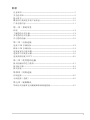 3
3
-
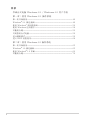 4
4
-
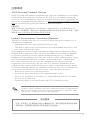 5
5
-
 6
6
-
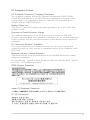 7
7
-
 8
8
-
 9
9
-
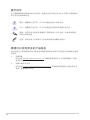 10
10
-
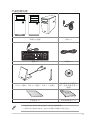 11
11
-
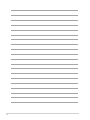 12
12
-
 13
13
-
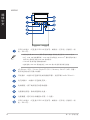 14
14
-
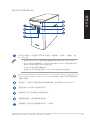 15
15
-
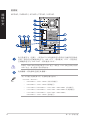 16
16
-
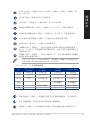 17
17
-
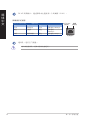 18
18
-
 19
19
-
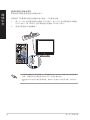 20
20
-
 21
21
-
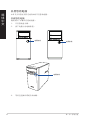 22
22
-
 23
23
-
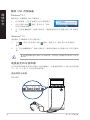 24
24
-
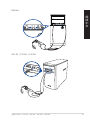 25
25
-
 26
26
-
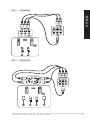 27
27
-
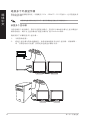 28
28
-
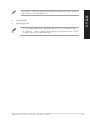 29
29
-
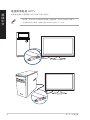 30
30
-
 31
31
-
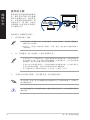 32
32
-
 33
33
-
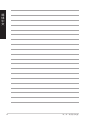 34
34
-
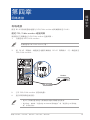 35
35
-
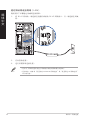 36
36
-
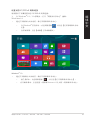 37
37
-
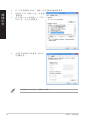 38
38
-
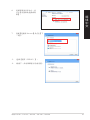 39
39
-
 40
40
-
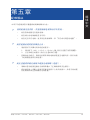 41
41
-
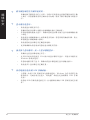 42
42
-
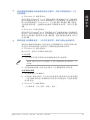 43
43
-
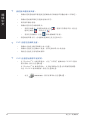 44
44
-
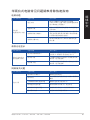 45
45
-
 46
46
-
 47
47
-
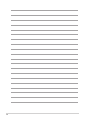 48
48
-
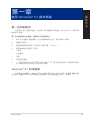 49
49
-
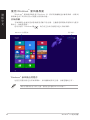 50
50
-
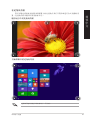 51
51
-
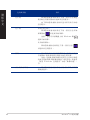 52
52
-
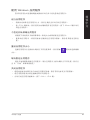 53
53
-
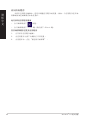 54
54
-
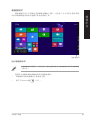 55
55
-
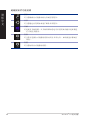 56
56
-
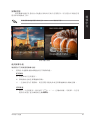 57
57
-
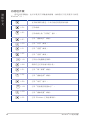 58
58
-
 59
59
-
 60
60
-
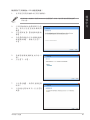 61
61
-
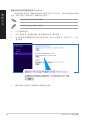 62
62
-
 63
63
-
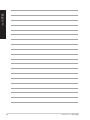 64
64
-
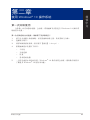 65
65
-
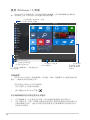 66
66
-
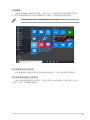 67
67
-
 68
68
-
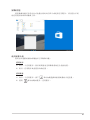 69
69
-
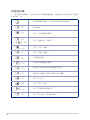 70
70
-
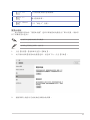 71
71
Asus K31AD ユーザーマニュアル
- カテゴリー
- PC /ワークステーションの最低限の機能
- タイプ
- ユーザーマニュアル